去除win10图标盾牌的具体方法
Winn10自从2015年发布以来,就有着不少的用户纷纷的更换上了该操作系。不过,最近有用户反馈说,桌面上安装的图标右下角总是有个蓝黄相间的小盾牌图标,这是怎么回事呢?,虽然说这么图标右下角的小盾牌对电脑没有什么危害,但是对于一些朋友来说回觉得看着有些碍眼,非常的影响美观。那么该怎么才能将win10图标盾牌给去除掉呢?今天为了帮助大家,接下来小编就给大家带来去除win10图标盾牌的具体方法,希望能够帮助你们哦!
1,右击开始菜单,选择控制面板,打开控制面板窗口。
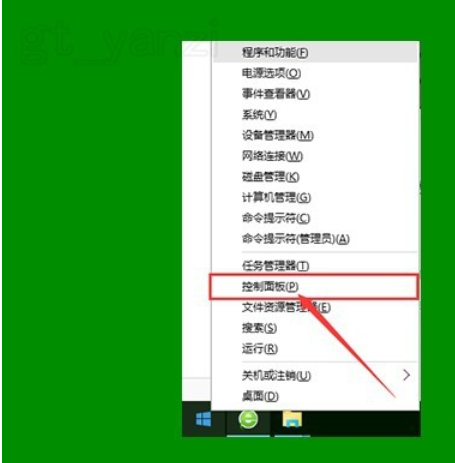
2,打开用户账户中的更改用户账户控制设置”项。
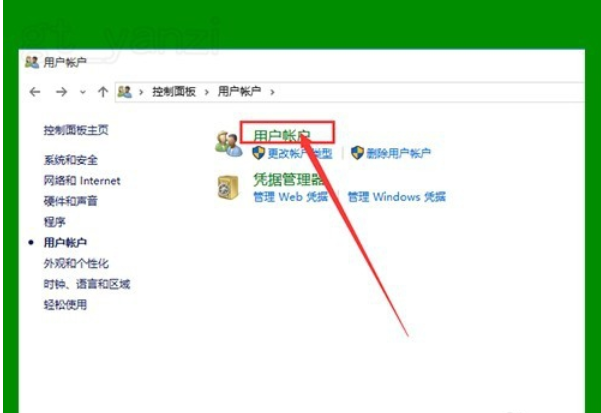
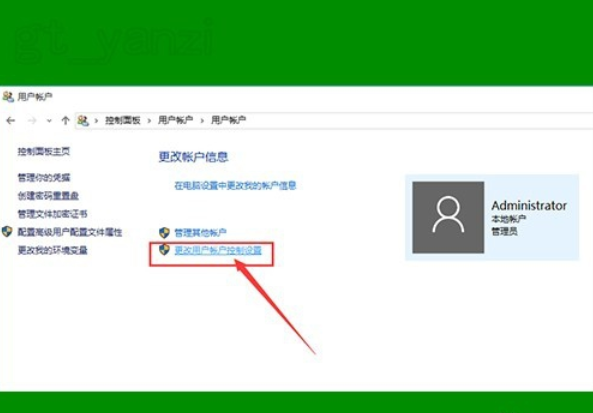
3,将滑块拖到最下面,点击确定,重启电脑。
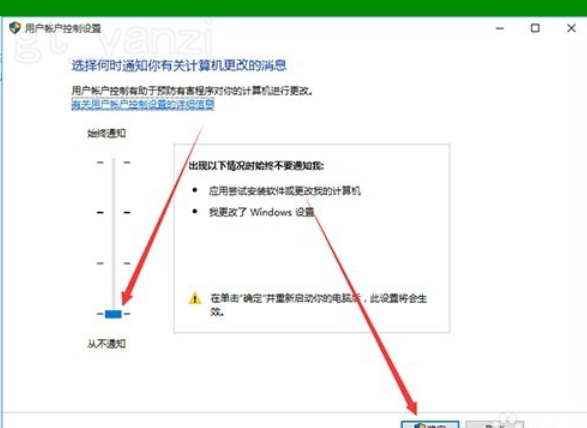
4,如仍无作用,继续下面的操作。
右击桌面上此电脑”图标,点击管理”选项,打开计算机管理”窗口。
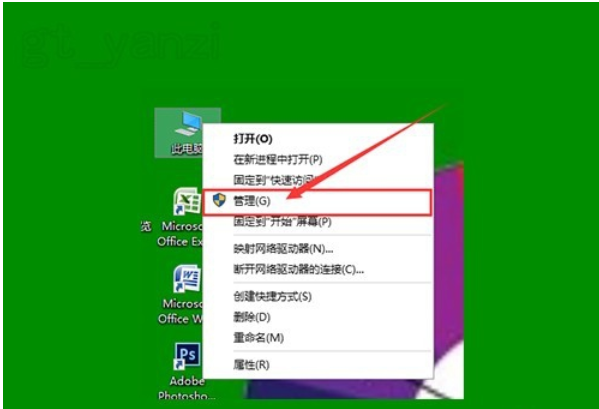
[!--empirenews.page--]
5,双击左侧本地用户和组”选项,并点击下面的用户”选项。
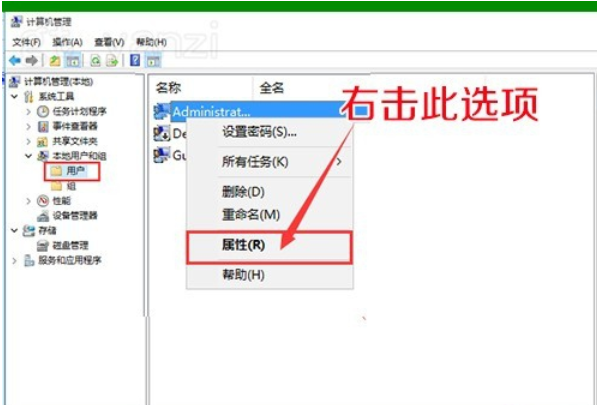
6,右击右侧的Administrator”项,点击属性。
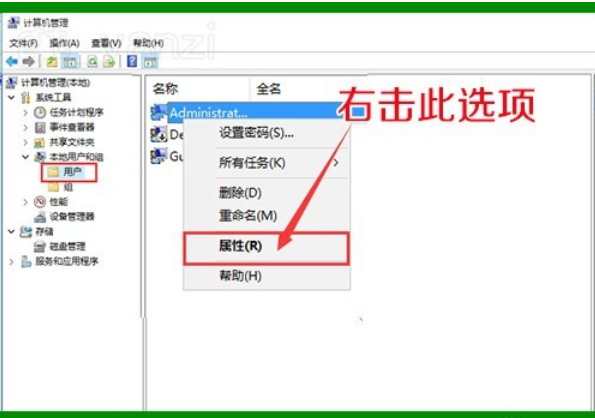
7,在打开的窗口中,将账户已禁用”前面的勾去掉,确定退出。
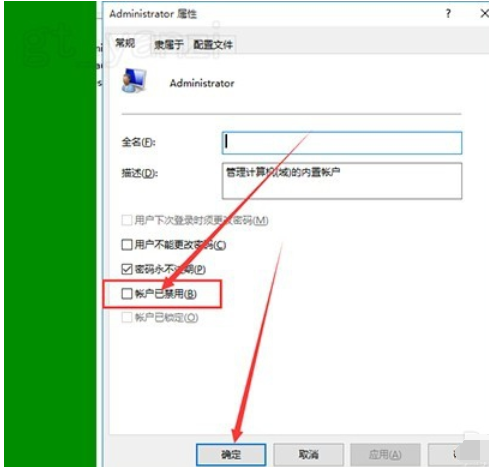
8,再看一下桌面图标上的小盾牌就不见了。我们就又可以向以前一样使用WIN10了。
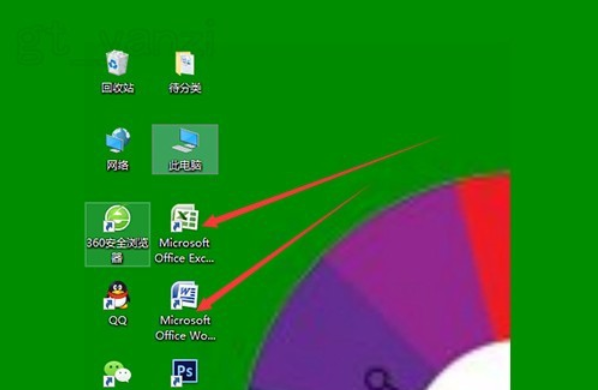
以上就是去除win10图标盾牌的具体方法,希望可以帮到大家,关注系统天地”精彩资讯教程不间断。









 苏公网安备32032202000432
苏公网安备32032202000432